알프레드는 사용자의 생산성을 높이기 위한 거의 모든 것을 제공해 주고 있습니다. 알프레드로 생산성을 높이기 위해서 가장 필요로 한 것은 알프레드를 최대한 활용하여한다는 것입니다. 컴퓨터에서 해야 할 거의 모든 것을 알프레드로 할 수 있다고 생각하고 가장 먼저 알프레드로 수행하려고 노력하다 보면 알프레드 없이는 컴퓨터를 사용할 수 없는 자신을 발견하게 될 것입니다. 알프레드는 정말로 많은 기능들이 있어서 이 모든 기능을 백 프로 사용한다는 것은 거의 불가능할 정도입니다. 하지만 자신이 필요한, 기능들 하나 둘 알프레드를 사용하여 사용하다 보면 알프레드의 진가를 발견하고 엄청난 생산성 향상을 경험하실 수 있다고 자신합니다.
알프레드는 기본적으로 프로그램을 빠르게 실행하는 런처 프로그램 입니다. 알프레드 런처를 불러오는 방법은 여러 가지가 있지만 거의 모든 사람들이 알프레드에 핫키를 설정하여 알프레드 런처를 불러내어 명령을 실행합니다. 알프레드를 설치하면 기본적으로 'alt + space'가 알프레드를 불러내는 핫키로 설정되어 있을 것입니다. 우리는 알프레드의 핫키를 변경하여 사용할 것이므로 알프레드 'alt + space'로 알프레드 런처를 불러낸 후 'preference'를 입력한 후 'Show Alfred Preference'를 선택하여 알프레드 설정으로 들어갑니다.
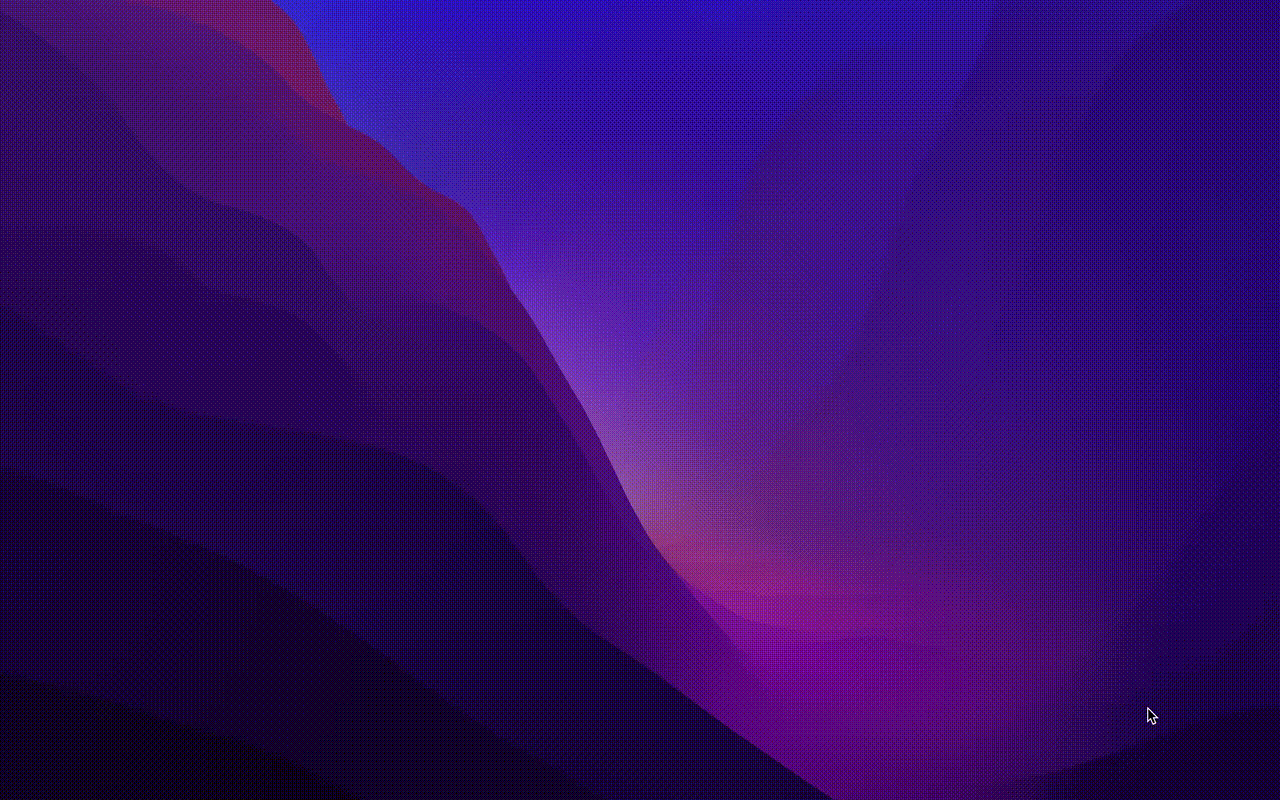
설정 화면의 왼쪽 편에 선택할 수 있는 메뉴가 많이 있습니다. 이중 제일 위 General에서 알프레드 핫키를 비롯한 일반적인 설정을 하게 됩니다. General 탭에 대하여 간단히 알아보면 아래와 같습니다.

1. Startup: launch Alfred at login
맥을 시작할 때 알프레드를 자동으로 싱행할지를 선택합니다. 당연히 맥이 실행될 때 자동으로 실행해 놓아야 원할 때 언제든 바로 불러올 수 있습니다.
2. Alfred Hotkey
알프레드를 실행하는 핫키를 설정하는 부분입니다. 기본적으로 'Alt + space'로 설정되어 있으나 사용자가 원하는 키조합으로 변경할 수 있습니다. 하지만 시스템에서 기본적으로 사용하는 키조합을 피해서 설정하여야 합니다. 가령 'Command + space'는 맥에서 Spot light를 불러오는 데 사용됩니다. 키 조합뿐만 아니라 Ctrl, Alt, Fn 키를 더블클릭하여 불러올 수도 있습니다. 하지만 더블클릭은 두 개 키의 조합보다 시간이 걸리는 단점이 있습니다. 저는 여러 가지 키조합을 사용해 보다 알프레드의 기본 핫키인'Alt + space'로 정착했습니다. 시스템 핫키와 간섭이 없고 빠르게 알프레드를 불러낼 수 있으며, 왼쪽 또는 오른쪽 Alt와 스페이스바로 빠르게 알프레드를 불러낼 수가 있어서 지금의 키조합에 만족합니다. 사실 키조합도 중요하지만 자신이 설정한 키조합에 빠르게 적용하는 것이 가장 중요합니다.
3. Where are you
사용자가 살고 있는 나라를 설정해줍니다. 당연히 'South Korea'로 설정하면 됩니다. Google 같은 유명한 사이트를 접속할 때 Google.com으로 할지 아니면 Google.co.kr로 할지 등을 결정하는 데 사용된다고 합니다.
4. Permission
알프레드의 많은 기능들은 맥의 메타데이터에 의존하며, 파일, 애플리케이션 등의 검색을 위해 디스크 접근 권한 등이 필요합니다. 이와 같은 보안과 관련되는 설정은 프로그램 자체에서 설정할 수가 없으며 사용자의 허락이 있어야 가능합니다. 따라서 이와 같은 권한을 얻기 위한 설정 변경이 필요합니다. 알프레드에서 필요한 권한은 다음과 같습니다. 각각의 버튼을 누르면 맥 설정에서 알프레드가 필요한 설정이 자동으로 열립니다. 그러면 알프레드에게 필요한 권한을 허락하면 됩니다.
- Accessibility
- Full Disk Access
- Automation
- Contact

아래는 Accessibility 설정을 변경하는 방법을 보여주소 있습니다. 다른 설정도 아래를 참조해서 진행하시면 됩니다.

알프레드에서 필요한 설정들이 모두 완료되면 위와 파란색 체크 표시가 나타납니다.
이로서 알프레드를 사용하기 위한 간단하지만 꼭 필요한 설정이 완료되었습니다.
그럼 다음 포스트부터 알프레드 기능들을 하나씩 최대한 자세히 알아보도록 하겠습니다.
'Mac the most > Alfred' 카테고리의 다른 글
| 알프레드(Alfred)의 모든 것_기본 검색결과_Features_File Search(4) (0) | 2022.09.15 |
|---|---|
| 알프레드(Alfred)의 모든 것_기본 검색결과_Features_Default Results(3) (2) | 2022.09.13 |
| 알프레드(Alfred)의 모든 것_개괄(1) (0) | 2022.09.03 |
| Alfred에서 Anaconda가 인식이 되지 않나요? (0) | 2021.07.23 |